N/Спейсследващ слайд
Pпредишен слайд
Oвсички слайдове
ctrl+left clickувеличава елемента
If you want print version => add '
?print-pdf' at the end of slides URL (remove '#' fragment) and then print.
Like: https://wwwcourses.github.io/...CourseIntro.html?print-pdf
Хипервръзки (линкове) и изображения.
Създаден от
Вмъкване на изображения
HTML елемент img
- Употреба: когато искаме да вмъкнем изображение, което да бъде част от съдържанието на страницата.
- Например: снимка на продукт, лого и пр.
- Не използвайте
imgелемент, когато желате изображението да бъде фон - това се прави изцяло със CSS!
HTML елемент img

- Елемента няма съдържание!
- Има два задължителни атрибута:
- src - URL на файлът, от който искате да се зареди изображението.
- alt - кратко описание (2-3 думи) на съдържанието на изображението.
Атрибута src
- Като стойност задаваме URL - за предпочитане е да бъде релативен път до файла с изображението.
- Но ако вашия файл е разположен на друг сървър - задавате абсолютното URL.
Какво е Hotlinking
- Не използвайте URL към изображения които се намират на чужд сървър (hotlinking) тъй като това натоварва въпросния сървър.
- Повечето сървъри забраняват това автоматично.

Атрибута alt
- Атрибута alt дава алтернативно (текстово) описание на съдържанието, което представяме с изображението. Използвайте го винаги, за да бъде вашето съдържание достъпно.
- Текстът в alt е текстът, който ще се появи до placeholder, когато изображението не може да бъде заредено
- Текстът в alt се използва от гласовите браузъри!
- Една чудесна възможност да сложите в него ключова дума за SEO!
Атрибути width и height
- HTML5 поддържа атрибутите
widthиheight, чрез които указваме колко пиксела да заема даденото изображение. - Това може да направим и със CSS, което е предпочитания вариант, тъй като дава много повече възможности!
- За да не променяме оригиналните пропорции, трябва да зададем само width или само height. Браузърът автоматично ще изчисли другото измерение.
Анимирани (gif) изображения?
- Съвременните браузъри поддържат .gif файлове!
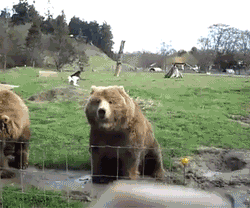
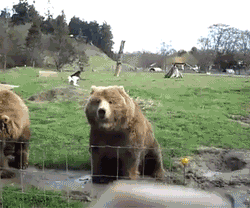
HTML елемент img - полезни ресурси
Сайтове, предлагащи безплатни за използване изображения
Повече за HTML images
- Oбщо описание за употребата на изображения в HTML: HTML Images@w3schools
- Сбит справочник за HTML img елемента: HTML <img> Tag@w3schools
Преоразмеряване на изображения с ImageMagick
- Инсталирайте ImageMagick за Windows
- Ако искате да преоразмерите всички изображения от дадена папка (big/) в друга папка (small), отворете някакъв терминал (GitBash) и следвайте инструкциите по-долу
# бъдете сигурни че имате подобма структура:
images/
├── big
│ └── img1.jpg
└── small/
# влезте в папака big/
cd images/big
# преоразмеряване на всички изображения с разширение .jpg до такива с широчина 250 пиксела и запазване в папка "../small"
magick mogrify -resize 250 -path ../small *.jpg
Хипервръзки
HTML елемент a (anchor)
<a href="URL">content</a>
- URL – идентификатор на ресурс в WWW или на локален файл. Задължителен атрибут!
- content – това, което ще се изобрази в страницата като линк. Може да бъде текст, изображение или друг HTML елемент.
- Ако пропуснете content, то браузърът няма да изобрази линка!
- Браузърите слагат дефоултен CSS за посетени/непосетени линкове. Детайлното им оформление ще разгледаме в частта за CSS.
Атрибут target
<a href="URL" target="_blank">content</a>
- Атрибута
targetзадава къде да се отвори ресурсът към който сочи линка. - Стойности:
_self: това е дефоултната стойност. Ресурсът ще се отвори в текущия таб/прозорец._blank: ресурсът ще се отвори в нов таб/прозрец на браузераframe_id: ресурсът ще се отвори в зададения фрейм. Ще разгледаме по-подробно в темата за iframes.
Атрибут title
<a href="URL" title="more info">content</a>
titleе глобален атрибут, който често се употребява при хипер-линкове.- В него можем да зададем допълнителна информация, която ще се изобрази като tooltip, когато мишката е върху елемента.
- Позиционирайте мишката върху долния линк, и вижте какво прави атрибута
title - what is tooltip
SEO и title атрибута
<a href="images/redApples.jpg" title="buy red apples">
<img src="images/redApples.jpg" alt="red apples">
</a>
title е прекрасна възможност да сложим ключовата дума и тук.Линк към bookmark в страницата
- При дълги документи можем да маркираме отделни секции (bookmarks) в страницата ни, и да сложим линкове, които сочат към тях.
- Използва се, когато слагаме съдържание на нашата страница
- Линк, който да навигира страницата в началото и пр.
- Когато искаме външен линк, да отвори страницата ни в определената секция
Линк към bookmark в страницата - как?
- За целта са необходими 2 HTML елемента:
- Единият ще маркира секцията (bookmark), мястото в документа към което искаме да направим прехода. Това се осъществява като добавим атрибут id (или name) към съответния елемент.
- Вторият елемент ще бъде самия линк (a елемент), които ще ни отведе до маркираното място в страницата.
Линк към bookmark в страницата - как?
Към Chapter 4
Chapter 4
Lorem ipsum dolor sit amet, consectetur
Разгледайте внимателно примера на следващата страница, в който участва дадения фрагмент.
Линк към bookmark в страницата - приемр
Кликнете "edit on Codepen" за да разгледате примера директно в codepen.
See the Pen Link to bookmark in the page by Iva Popova (@webdesigncourse) on CodePen.
Повече за HTML hyperlinks
- Общо описание за употребата на хипер-линкове в HTML: HTML Links@w3schools
- Сбит справочник за HTML a елемента: HTML <a> Tag@w3schools
Задачи за упражнения
Подобрение на Personal Page и CV
Структура на проекта
Работете в папка HW със следната структура:
HW/
├── images/
│ ├── CV/
│ │ └── IvaPopova.png
│ └── personalPage/
│ ├── my_cat1.png
│ ├── my_cat2.png
│ ├── my_cat3.png
│ ├── my_dog1.png
│ └── my_dog2.png
├── pages/
│ ├── CV.html
│ └── personalPage.html
├── index.html
- Имената на файловете с изображенията са примерни.
- Трябва да добавите и
index.html, който да е в главната папка на проекта (HW/) и ще служи за home страница. В него ще сложите линкове към вашите домашни
CV update (CV.html)
- Добавете ваша снимка в CV-то си.
- Включите линкове към сайтовете на компаниите за които сте работили и университетите в който сте учили.
- Валидирайте CV.html!
Personal Page update (personalPage.html)
- Добавете секция "Домашни Любимци" в която поместете няколко (поне 5) снимки на любими ваши животни. Използвайте width/height за да изглеждат снимките по-добре. Бихте могли да добавите и линкове към сайтове свързани с тези животни.
- Разбира се, вместо "Домашни Любимци", можете да използвате каквато и да е друга тематика (книги, държави, планини и пр.), но изискванията за изображения и линкове остават.
- Ако ще използвате изображения от Интернет, уверете се, че те са с необходимите права за ползване.
- Валидирайте personalPage.html
Създаване на главна (home) страница на проекта
- Уверете се, че в главната папка (hw/) сте създали файла
index.html - Сложете заглавие на страницата. Например: "Списък със реализирани от мен задачи"
- В него добавете линкове към:
- CV.html
- personalPage.html
- Валидирайте index.html
These slides are based on
customised version of
framework

